Top 6 des logiciels gravure DVD pour Windows 7 en 2024
Résumé : Si vous souhaitez libérer de l'espace disque sur le HDD de votre système et sauvegarder votre précieuse collection de films, vidéos maison, photos prises avec votre mobile, etc., stockées sur votre système, vous avez besoin des meilleurs logiciels gravure DVD pour Windows 7.
- • Graver un DVD/fichiers ISO/dossiers avec tout format de vidéo
- • Processus toutes sortes de vidéos à partir de sites Web de streaming, de caméras, etc.
- • Créer un menu DVD avec différents modèles proposés
- • Convivial et facile à utiliser pour un débutant
Table des matières
Parfois, votre système est surchargé de contenu multimédia, y compris des vidéos, des films, des chansons, des photos, etc. Ainsi, vous ne désirez pas supprimer toutes ces données mémorables et précieuses, tout en souhaitant libérer de l'espace de stockage sur votre système. Dans ce cas, sauvegardez toutes les données importantes sur un DVD physique à l'aide des graveurs de DVD sous Windows 7. Voici donc les 6 meilleurs logiciels pour graver des DVD sur Windows 7.

Top 6 des Meilleurs Graveurs de DVD Gratuits pour Windows 7
Parmi les divers logiciels présentés dans cet article, vous découvrirez la liste des 6 meilleurs logiciels gratuits de gravure de DVD pour Windows 7, avec leurs caractéristiques, avantages, inconvénients et un guide étape par étape.
1. DVDFab DVD Creator - Graveurs de DVD Professionnels pour Windows 7 et Mac
DVDFab DVD Creator est un graveur de DVD puissant et fiable pour Windows 7, capable de graver tous types de vidéos sur un disque DVD, un fichier ISO ou un dossier. Il prend en charge tous les formats vidéo populaires tels que MP4, MKV, AVI, et bien d'autres. DVDFab offre également un large éventail d'options de personnalisation pour vous permettre de personnaliser entièrement votre DVD, telles que la conception de menus, la sélection de pistes audio et l'ajustement des sous-titres.
De plus, sa technologie avancée de traitement GPU garantit une rapidité de conversion tout en préservant une qualité vidéo élevée. Ce logiciel de gravure de DVD pour Windows 7 vous permet également de prévisualiser le contenu vidéo avant la gravure afin d'éviter toute erreur.
Système compatible :
Caractéristiques :
- Convertir MP4 en DVD pour Windows 7 avec le support de plus de 200 formats.
- Il prend en charge tous les types de DVD tels que DVD+R/RW, DVD-R/RW, DVD+R DL et DVD-R DL.
- Il garantit une gravure de DVD de haute qualité, en adéquation avec la qualité HD des derniers lecteurs multimédias et téléviseurs.
- Découvrez des modèles de menu polyvalents, statiques et dynamiques, issus de la bibliothèque de menus intégrée.
- Vous pouvez créer des DVDs avec un support multilingue tout en changeant de pistes audio et de sous-titres.
- Avec une accélération GPU 50X, vous pouvez sauvegarder les métadonnées, les titres, le casting, etc.
Comment utiliser le logiciel de gravure DVD DVDFab pour Windows 7 :
Étape 1 : Après avoir lancé le programme DVDFab sur votre système, insérez le DVD vierge sur lequel vous souhaitez graver le contenu multimédia de votre ordinateur. Ensuite, démarrez DVDFab13 > Créateur > Sélectionnez le module de création de DVD.
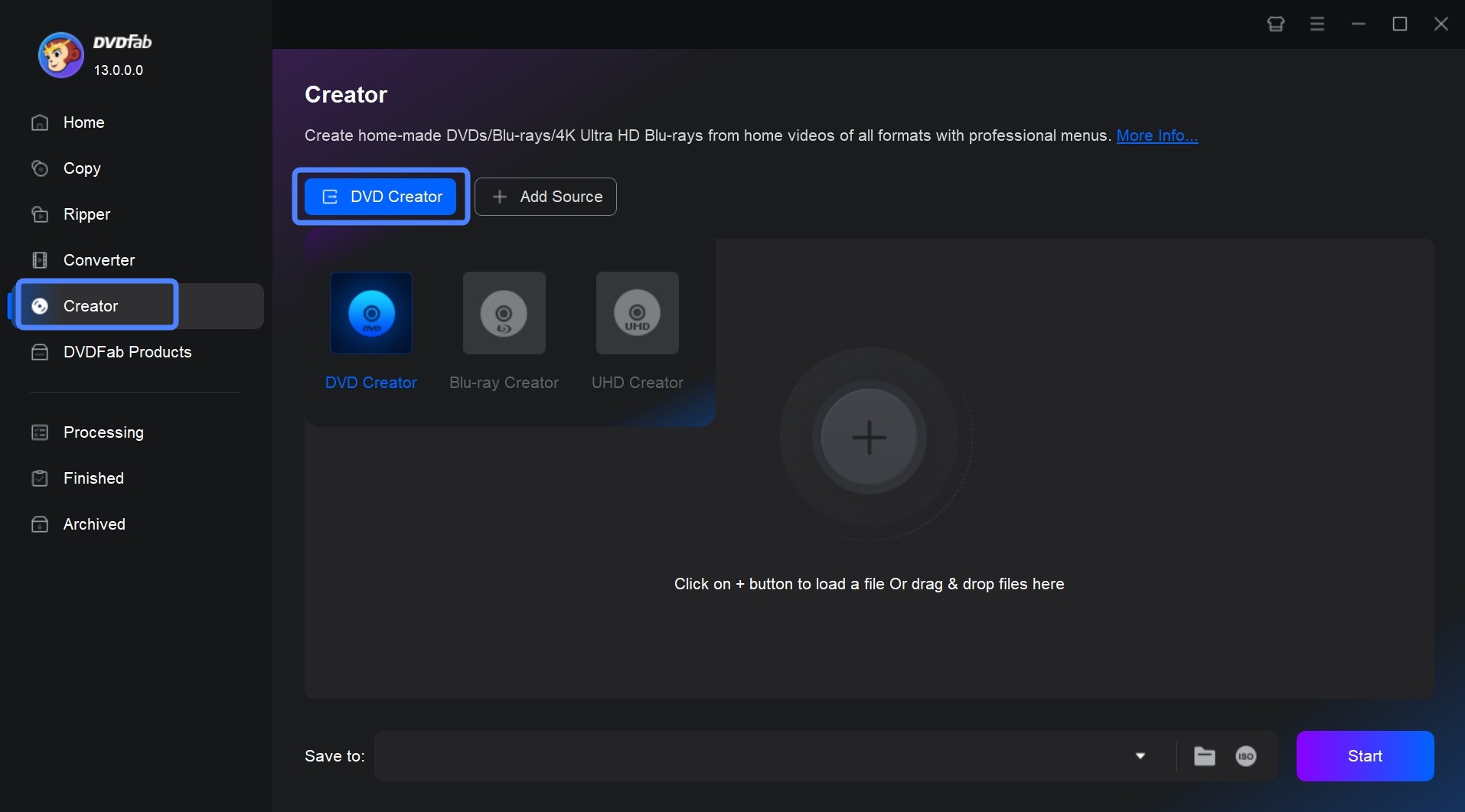
Étape 2 : Ajoutez la vidéo souhaitée que vous voulez graver à l'interface principale ou utilisez l'option glisser-déposer pour y ajouter le fichier vidéo.
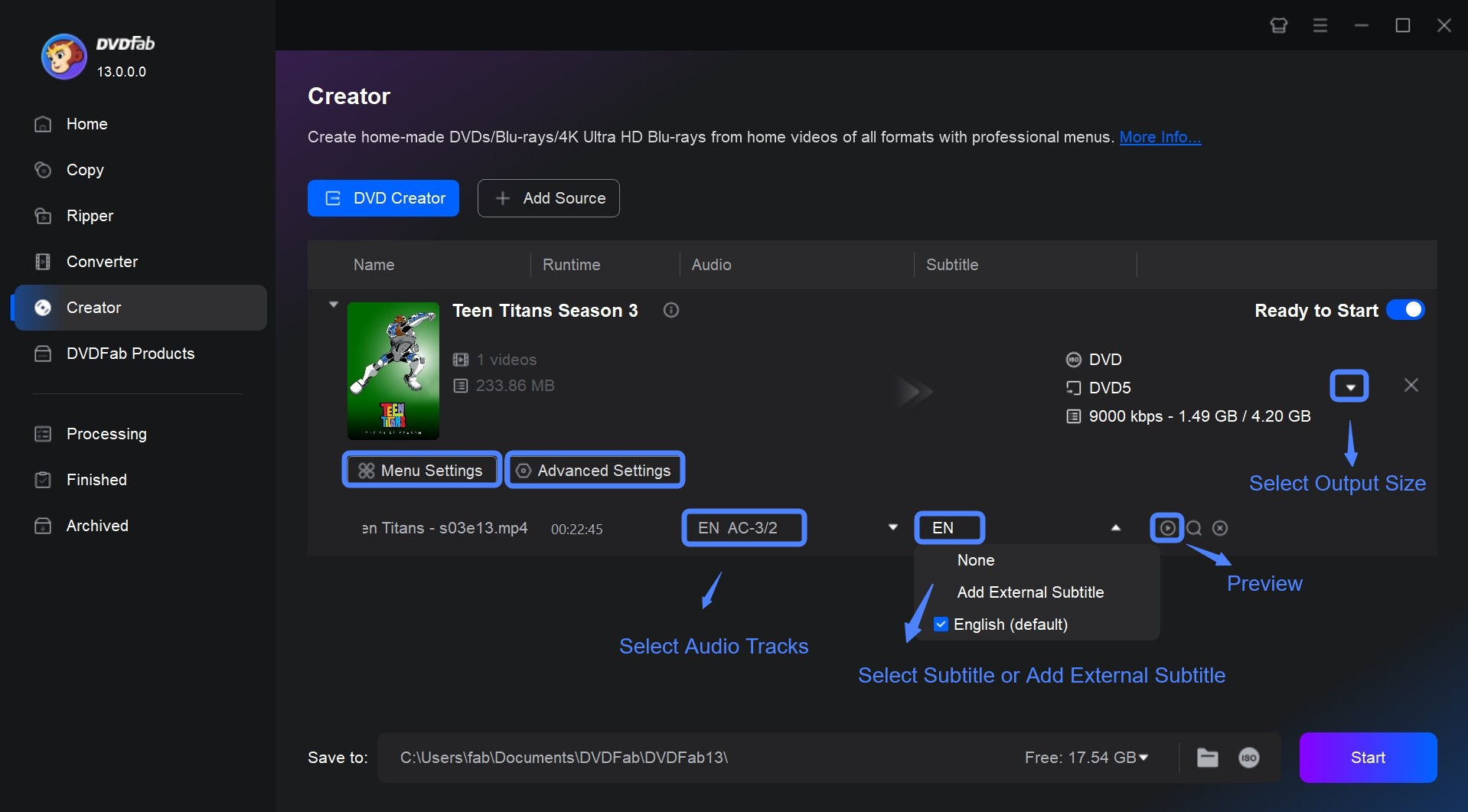
Ensuite, sélectionnez les Paramètres avancés > taille de sortie > qualité, selon votre choix.
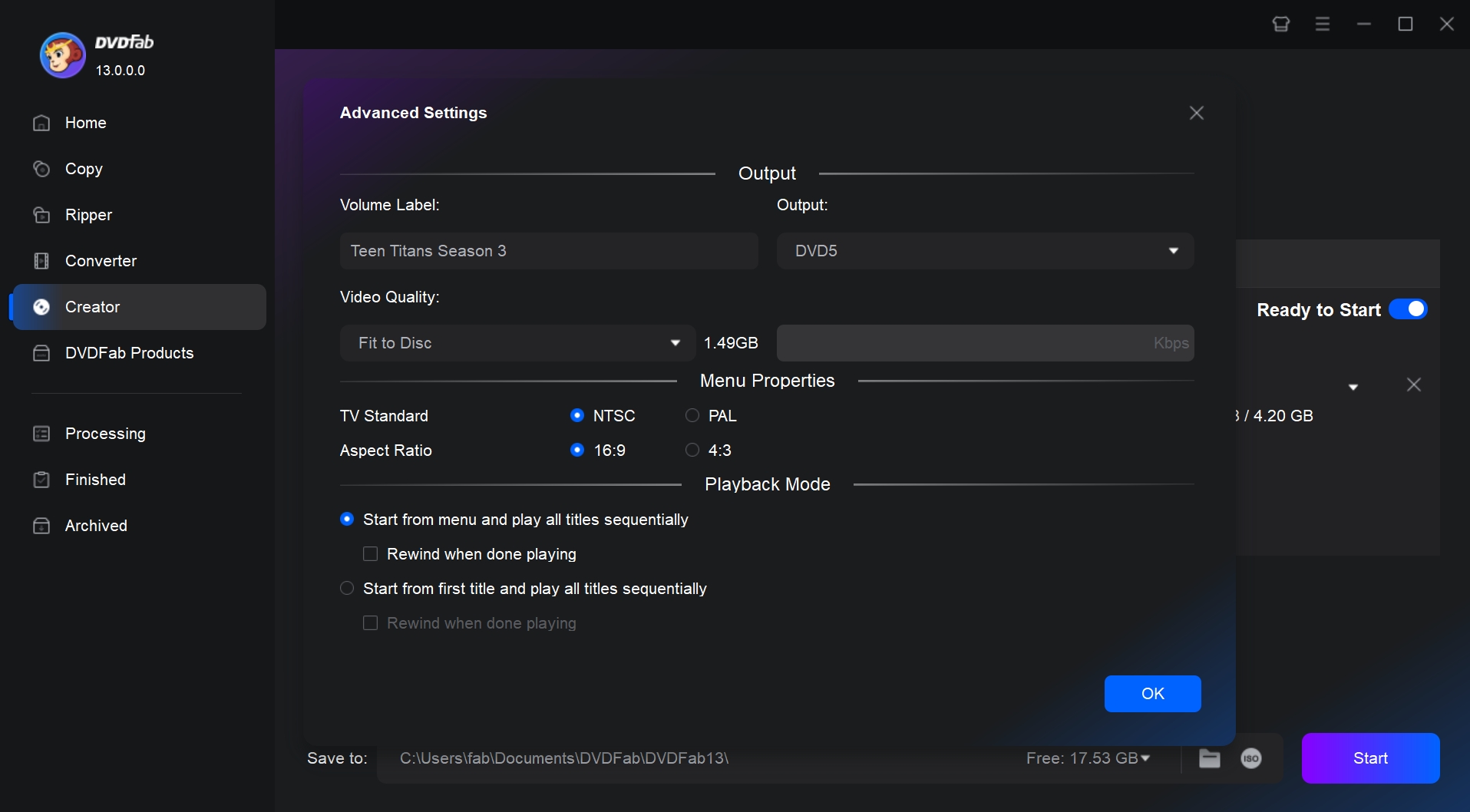
Puis, cliquez sur les Paramètres du menu pour personnaliser le menu. Vous pouvez utiliser le créateur de menu DVD intégré pour personnaliser l'art de fond, la couleur, la taille, la police, etc., afin de créer un look DVD éblouissant.
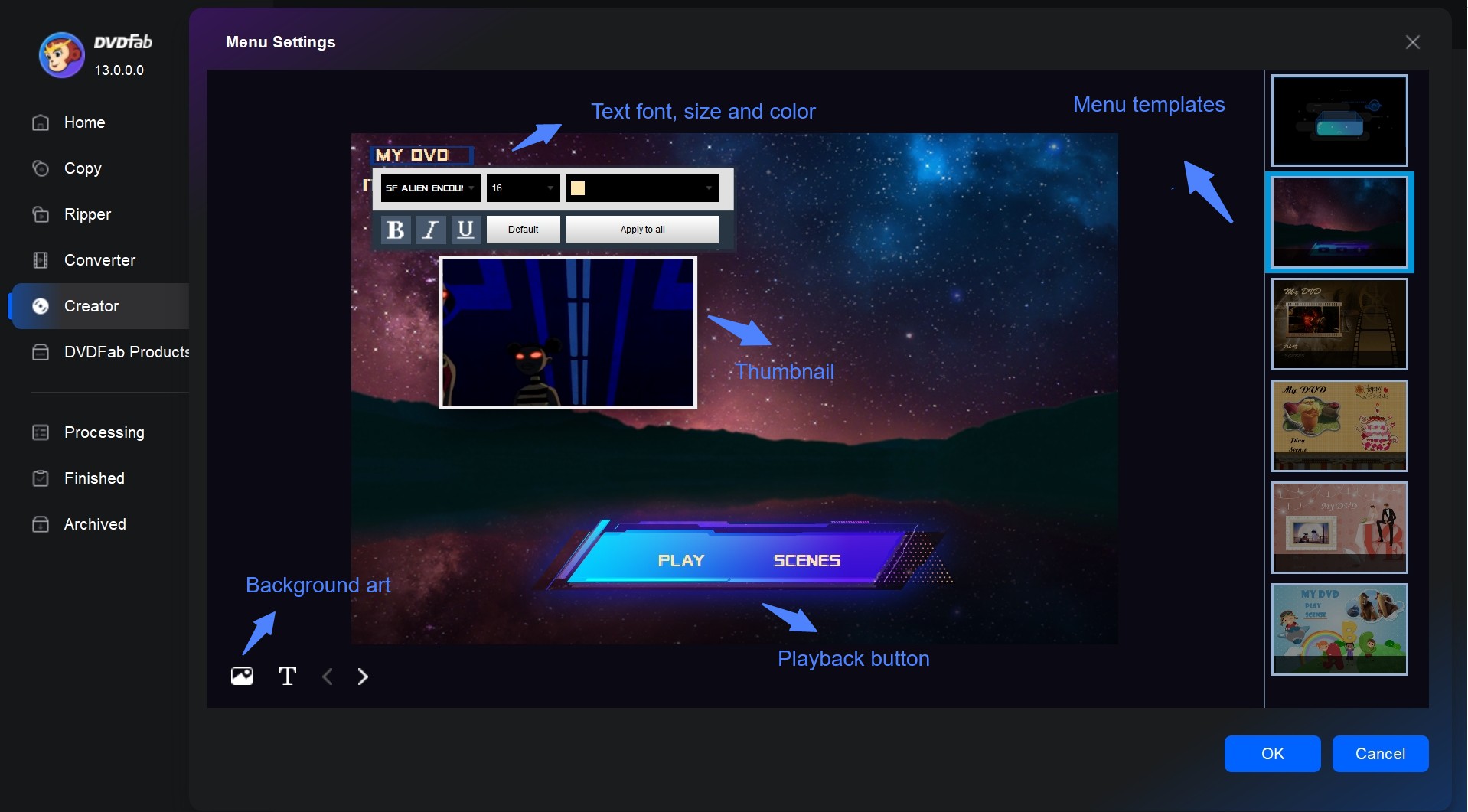
Étape 3 : Dans la section Enregistrer dans, sélectionnez le répertoire de sortie > Cliquez sur l'option "Démarrer" pour initier le processus de création. Vous pouvez suivre le progrès détaillé du processus de création de DVD.
2. CDBurnerXP - Logiciel de gravure DVD gratuit pour Windows 7
Pour graver des DVD gratuitement avec Windows 7, rien de plus judicieux que le logiciel gravure DVD gratuite CDBurnerXP. Elle permet de graver des CD, des DVD, des Blu-Ray, des HD DVD, etc. Avec un support multilingue, vous pouvez graver et créer des fichiers ISO. Cet outil est parfait pour les utilisateurs restreints afin de faciliter l'accès au lecteur avec des options intégrées. Il prend également en charge les options de récupération d'informations sur le graveur et le disque. Cependant, il ne permet pas de graver des fichiers vidéo tels que MKV, AVI, MP4 sur des DVD lisibles par vos lecteurs multimédias.
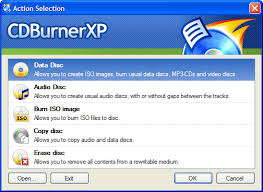
Système d'exploitation : Win7/Win8/Win10 et de nombreux autres systèmes Windows
Fonctionnalités :
- Option de vérification des données après la gravure.
- Création de disques amorçables avec une interface multilingue.
- Il peut gérer tous les types de disques : DVD+R, DVD-R, DVD+RAM, support double couche, etc.
- Gravez des CD audio avec ou sans espaces entre les pistes.
3. DVDStyler - Logiciel de gravure de DVD gratuit pour Windows 7, Mac et Linux
Pour explorer un logiciel de gravure de DVD gratuit pour Windows 7, DVDStyler constitue une option remarquable avec de nombreuses fonctionnalités personnalisables. Grâce à ce logiciel de gravure de DVD open source et gratuit, vous pouvez créer n'importe quel DVD avec une option de personnalisation de menu à partir de divers modèles de menus prêts à l'emploi. Il vous permet de copier l'intégralité du menu ou tout objet de menu spécifique.
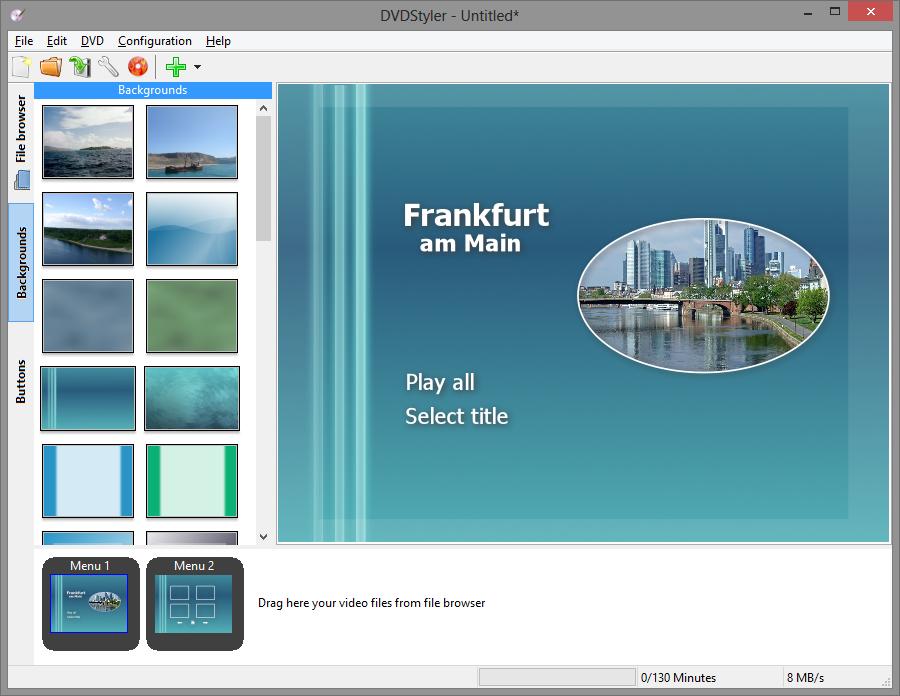
Système d'exploitation : Windows, Mac et Linux
Fonctionnalités :
- Option d'ajout de plusieurs sous-titres et pistes audio.
- Option de création de diaporama photo.
- Support de divers formats de fichiers tels que WMV, MP4, MOV, OGG, etc.
- Avec un processeur multi-cœurs, il peut traiter des fichiers VOB et MPEG sans ré-encodage.
- Utilisez le script DVD pour personnaliser la navigation.
4. Express Burn - Gravenille pour DVD sous Windows 7 et Mac
Pour graver des DVDs, Express Burn pour Windows 7 est un graveur de DVD très puissant pour Mac et Windows 7. Il vous permet de graver un DVD, CD, image ISO, Blu-ray, etc., avec un processus de gravure ultra rapide. Il vous permet de faire l'expérience de la gravure sur des disques enregistrables ou réenregistrables. Il prend également en charge la gravure de DVD à double couche ou Blu-Ray. Vous pouvez également créer des disques de données amorçables avec ce graveur.
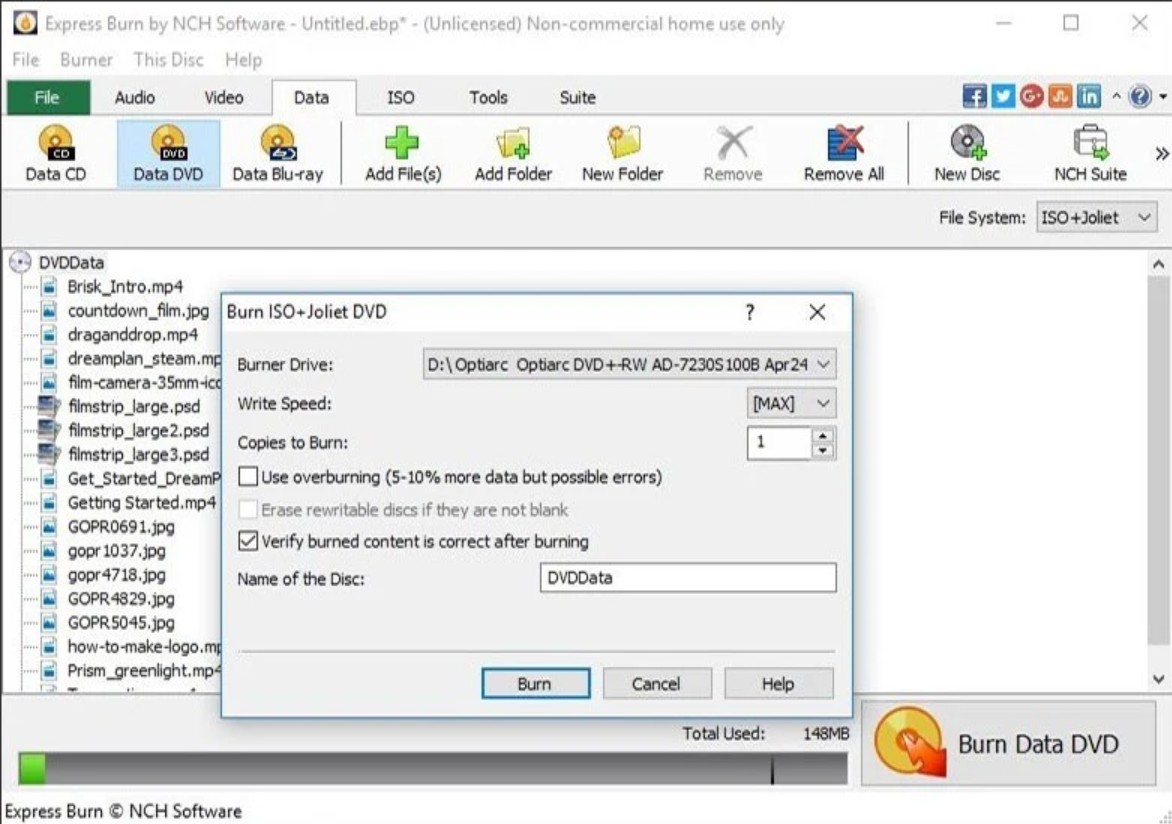
Système d'exploitation : Windows et macOS 10.5 ou supérieur
Caractéristiques :
- Il propose une opération en ligne de commande pour automatiser et intégrer à d'autres programmes.
- Incorporez des modèles et des menus dans la création de votre DVD.
- Les fichiers vidéo peuvent être ré-encodés pour des disques de films standards.
- Il prend en charge divers formats de fichiers tels que MP4, AVI, OGM, MPG, etc., avec un codec basé sur DirectShow.
- Option de création et de gestion des chapitres sur le DVD.
5. WinX DVD Author - Logiciel de gravure de DVD gratuit pour Windows 7
Dans la liste des graveurs de DVD pour Windows 7, WinX DVD Author se distingue comme l'un des meilleurs outils gratuits. En gravant tous types de vidéos, cet outil vous permet d'explorer de multiples fonctionnalités, telles que la création de menus, l'insertion de sous-titres, le réglage des rapports d'aspect, etc. Il gère également les DVD NTSC et PAL avec des URL vers les DVD et des options de gravure vidéo vers VOB.
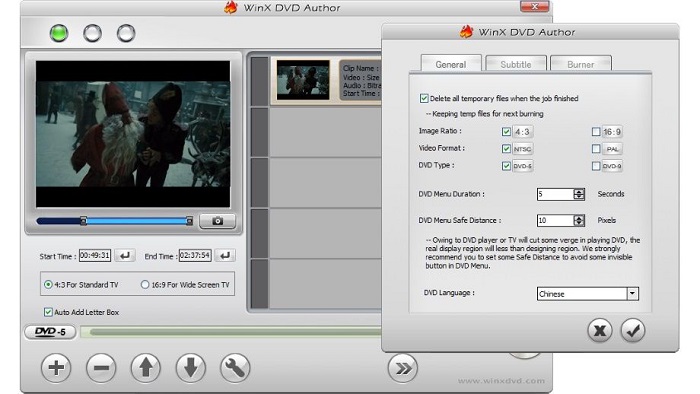
Système d'exploitation : Windows 7/10/11
Fonctionnalités :
- Gravez des données telles que VOB, MP4, Vidéo, IOS, ou des URL sur DVD en quelques clics.
- Créez des DVD avec des menus personnalisés, de la musique, des sous-titres, etc.
- Gravez des DVDs en haute qualité avec une touche personnelle.
- Options d'édition de contenu étendues avec découpage, rognage, édition de la résolution et de nombreux autres paramètres.
- Découvrez l'expérience de gravure de DVD illimitée et gratuite de Watermark.
6. BurnWare Free - Logiciel de Gravure de DVD pour Windows 7
À la recherche d'un logiciel gratuit de gravure de DVD pour Windows 7, BurnWare Free se présente comme l'option la plus significative pour graver des DVD, des CD, des disques Blu-Ray, etc. Il permet également de graver des disques multisession et des images ISO. Avec une interface épurée et élégante, cet outil s'avère très pratique pour les débutants. Il propose deux versions payantes distinctes : Premium et Professionnelle.
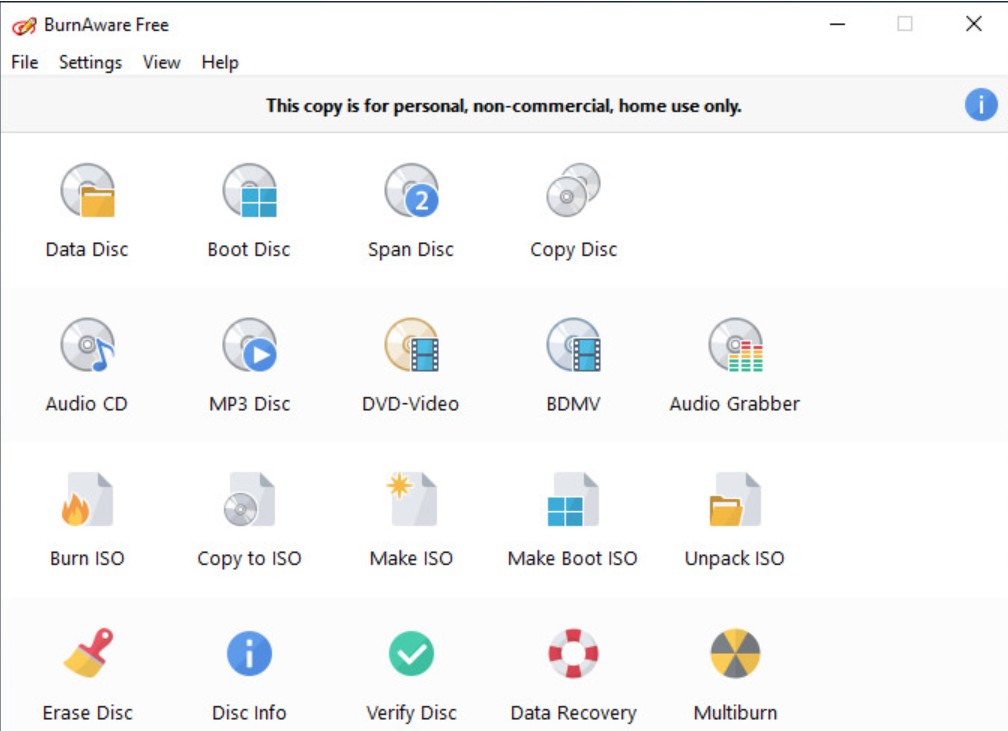
Système d'exploitation : Windows 10, 8, 7, Vista et XP SP3
Caractéristiques :
- Il offre un support M-Disc avec gestion de la séparation des disques.
- Gravure de DVD de haute qualité avec une interface intuitive.
- Options avancées avec contrôle des paramètres de démarrage, importation de sessions, et versions UDF & ISO, etc.
- Il prend également en charge l'écriture de tags audio avec CD-Text, la récupération de données et la copie.
- Il prend en charge une large gamme de disques optiques tels que les disques double couche, Blu-Ray, etc.
Comment graver un DVD sous Windows 7 sans logiciel (Disque de données uniquement)
Si vous souhaitez éviter les tracas liés à l'installation d'un logiciel de gravure de DVD, l'outil intégré de Windows 7 sera l'option la plus judicieuse. Cependant, gardez à l'esprit que cette méthode ne créera qu'un DVD de données, qui ne pourra pas être utilisé comme un DVD vidéo à lire sur des lecteurs DVD ordinaires. Pour cette utilisation, il vous faudra recourir à un logiciel de gravure DVD pour Windows 7 tel que DVDFab DVD Creator.
Voyons donc comment graver un DVD (Disque de données) sur Windows 7 en utilisant un outil intégré :
Étape 1 : Insérez le DVD vierge dans votre système, capable de graver des DVDs. Dans la fenêtre de lecture automatique, sélectionnez l'option "Graver des fichiers sur le disque". Ou, sélectionnez le menu Démarrer > Ordinateur > cliquez droit sur le lecteur DVD > Ouvrir.
Étape 2 : Donnez un nom au disque pour l'identifier et l'organiser ultérieurement. Choisissez votre format requis parmi deux options : Système de fichiers en direct ou Masterisé.
- Système de fichiers en direct : Il vous permet d'éditer, d'ajouter et de supprimer des fichiers à l'intérieur du disque jusqu'à ce que vous l'utilisiez avec un autre PC. Dans ce format, le disque est formaté avant que vous y ajoutiez des fichiers.
- Masterisé : Dans ce format, vous ne pouvez pas modifier le fichier mais pouvez utiliser le disque sur tout PC ou appareil prenant en charge les données DVD.
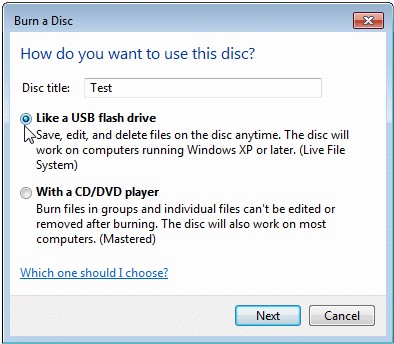
Étape 3 : Après avoir sélectionné le format, ajoutez un fichier au disque. Vous pouvez glisser le fichier vers le disque vierge. Sinon, cliquez droit sur le fichier/dossier souhaité > Envoyer vers > Lecteur de disque. Patientez un moment pour que le processus de gravure se termine.
Étape 4 : Une fois que vous avez ajouté des fichiers sur le disque, vous pouvez finaliser le processus en fermant la session au format Live File System ou en gravant le disque en format Mastered.
FAQ sur la gravure de DVDs sous Windows 7
À une vitesse de 2,4X, tout logiciel de gravure de DVD nécessite environ 30 à 40 minutes pour graver un DVD-R DL, un DVD+R DL, ou d'autres DVDs. À une vitesse de 8X, il faut environ 15 à 20 minutes pour graver des DVDs à double couche. Cependant, grâce à l'accélération GPU de 50X de DVDFab DVD Creator, vous pouvez graver plusieurs DVDs en lots en un clin d'œil.
La durée de vie d'un DVD gravé dépend de divers facteurs tels que le climat, l'entretien, la qualité du disque et le type de disque. En moyenne, un DVD gravé de bonne qualité peut durer entre 50 et 100 ans. Toutefois, un DVD gravé peut se détériorer en l'espace de 2 à 3 ans dans des conditions d'humidité élevée ou sous une exposition prolongée au soleil.
Conclusion
Pour éviter d'éventuels plantages système, défaillances fonctionnelles, problèmes d'exécution de programmes, dysfonctionnements d'applications, pertes de données soudaines, etc., sur votre ordinateur, il est impératif de libérer de l'espace sur le disque dur de votre système. La meilleure façon d'y parvenir est d'utiliser le graveur de DVD le plus efficace sous Windows 7 pour sauvegarder l'intégralité de votre contenu multimédia, documents, etc., sur n'importe quel DVD physique avec toutes ses métadonnées, sous-titres et autres informations. Dans ce cas, le logiciel DVDFab DVD Creator offre une flexibilité et une personnalisation maximales pour votre expérience de gravure de DVD.
Inclut 23 DVDFab 13, offre des solutions multimédias complètes sur DVD, Blu-ray, Blu-ray 4K Ultra HD, Blu-ray BDAV enregistrés (4K) et vidéos.
Vous pourrez avoir besoin d'autres outils
Graver n'importe quelle vidéo au Blu-ray standard
Ripper des DVD aux variés formats vidéo/audio
Ripper des Blu-ray aux variés formats vidéo/audio



